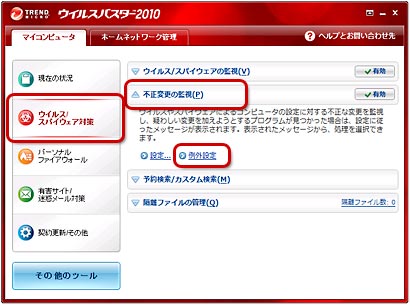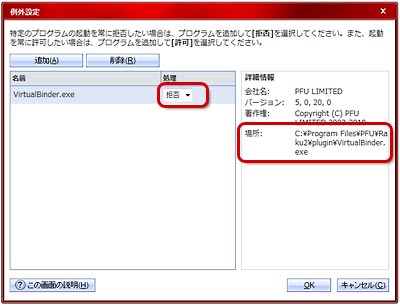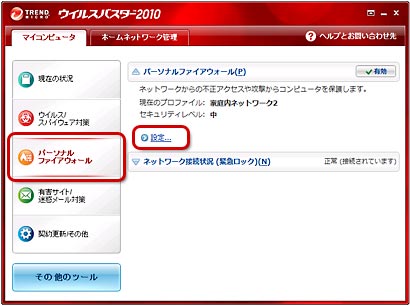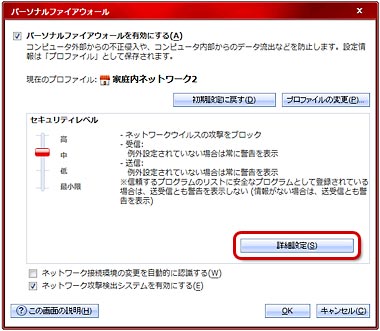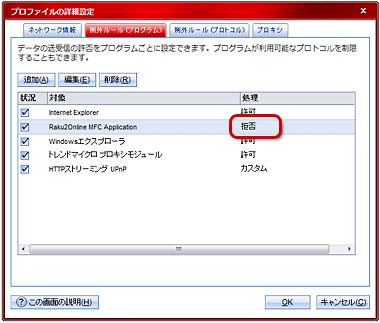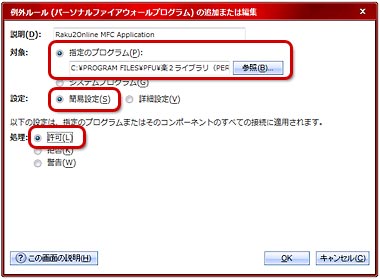|
ウイルス対策ソフトをインストールおよび実行している環境でお使いになる場合、ウイルス対策ソフトのファイアウォール機能や監視機能により本製品の通信や動作がブロックされ、正常に動作しない場合があります。
※以下の操作を行ったときに通信や動作がブロックされることがあります。
- インストール、オンラインアップデート
- ユーザー登録
- バインダに設定したハイパーリンクをクリックし、リンク先に移動しようとしたとき
- バインダをエクスポートしようとしたとき、 など
通信や動作がブロックされないよう、ご利用のウイルス対策ソフトのマニュアルやホームページを参照して設定を変更し、本製品の外部接続や実行を許可してください。
トレンドマイクロ社 ウイルスバスター2010 での設定例
(注意)設定の変更を行う前にウイルス対策ソフトで検索を行い、ウイルスやスパイウェアに感染していないことを確認してください。
他社のウイルス対策ソフトをご利用になられている場合は、ご利用のウイルス対策ソフトのマニュアルやホームページを参照して設定を行ってください。
画面右下のタスクバーからウイルスバスター2010のアイコン上で右クリックし、メイン画面を表示します。
[マイコンピュータ]タブの「ウイルス/スパイウェア対策」-「不正変更の監視」をクリックし、例外設定をクリックします。
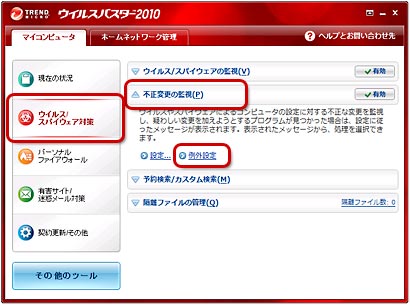
[例外設定]画面で制限されているプログラムを確認します。
処理が「拒否」に設定されているもののうち、楽2製品インストールフォルダ配下にあるプログラムが設定されている場合は、「許可」に変更します。
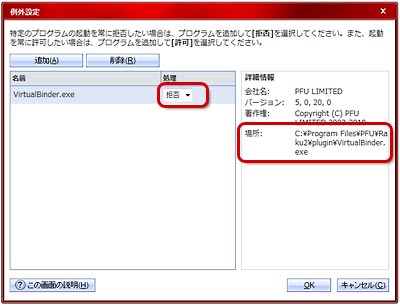
対象の行を選択し、詳細情報の場所に表示されるプログラムの場所が本製品のインストール先フォルダ(注1)であることを確認し、[処理]リストから「許可」を選択します。
(注1)デフォルトのインストール先フォルダは以下です。
楽²ライブラリ
パーソナル |
32bit版 |
C:¥Program Files¥PFU¥楽2ライブラリ(Personal版) |
| 64bit版 |
C:¥Program Files (x86)¥PFU¥楽2ライブラリ(Personal版) |
| 楽²ビューア |
32bit版 |
C:¥Program Files¥PFU¥Raku2 |
| 64bit版 |
C:¥Program Files (x86)¥PFU¥Raku2 |
全ての設定が終わったら、「OK」ボタンを選択しメイン画面に戻ります。
[マイコンピュータ]タブの「パーソナルファイアーウォール」をクリックし、設定をクリックします。
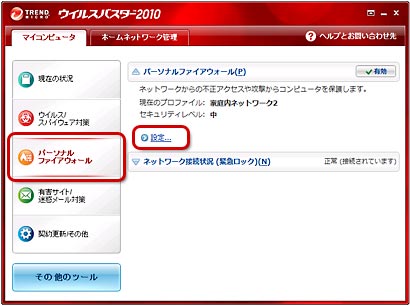
詳細設定ボタンを選択します。
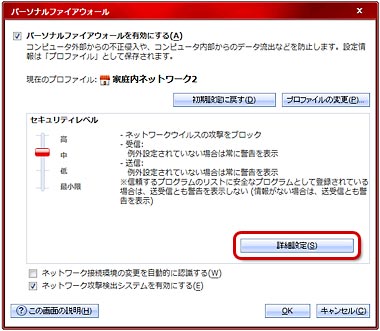
[例外ルール(プログラム)]タブで制限されているプログラムを確認します。
処理が「拒否」に設定されているプログラムのうち、本製品インストールフォルダ配下にあるプログラムが設定されているプログラムの「処理」を「許可」に変更します。
変更は、「拒否」に設定されている行を選択して「編集」ボタンをクリックし、「例外ルール(パーソナルファイアーウォールプログラム)の追加または編集」画面を開きます。
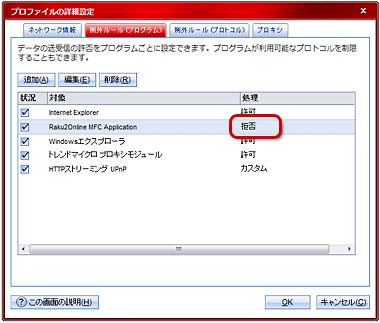
「対象:指定のプログラム」に設定されているフォルダが本製品のインストール先フォルダ(注2)であることを確認し、[処理]で許可を選択します。
(注2)デフォルトのインストール先フォルダは以下です。
楽²ライブラリ
パーソナル |
32bit版 |
C:¥Program Files¥PFU¥楽2ライブラリ(Personal版) |
| 64bit版 |
C:¥Program Files (x86)¥PFU¥楽2ライブラリ(Personal版) |
| 楽²ビューア |
32bit版 |
C:¥Program Files¥PFU¥Raku2 |
| 64bit版 |
C:¥Program Files (x86)¥PFU¥Raku2 |
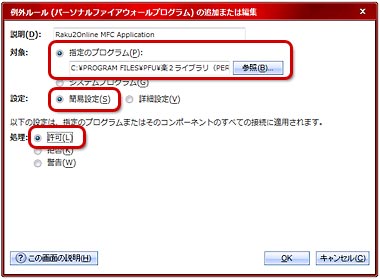
|